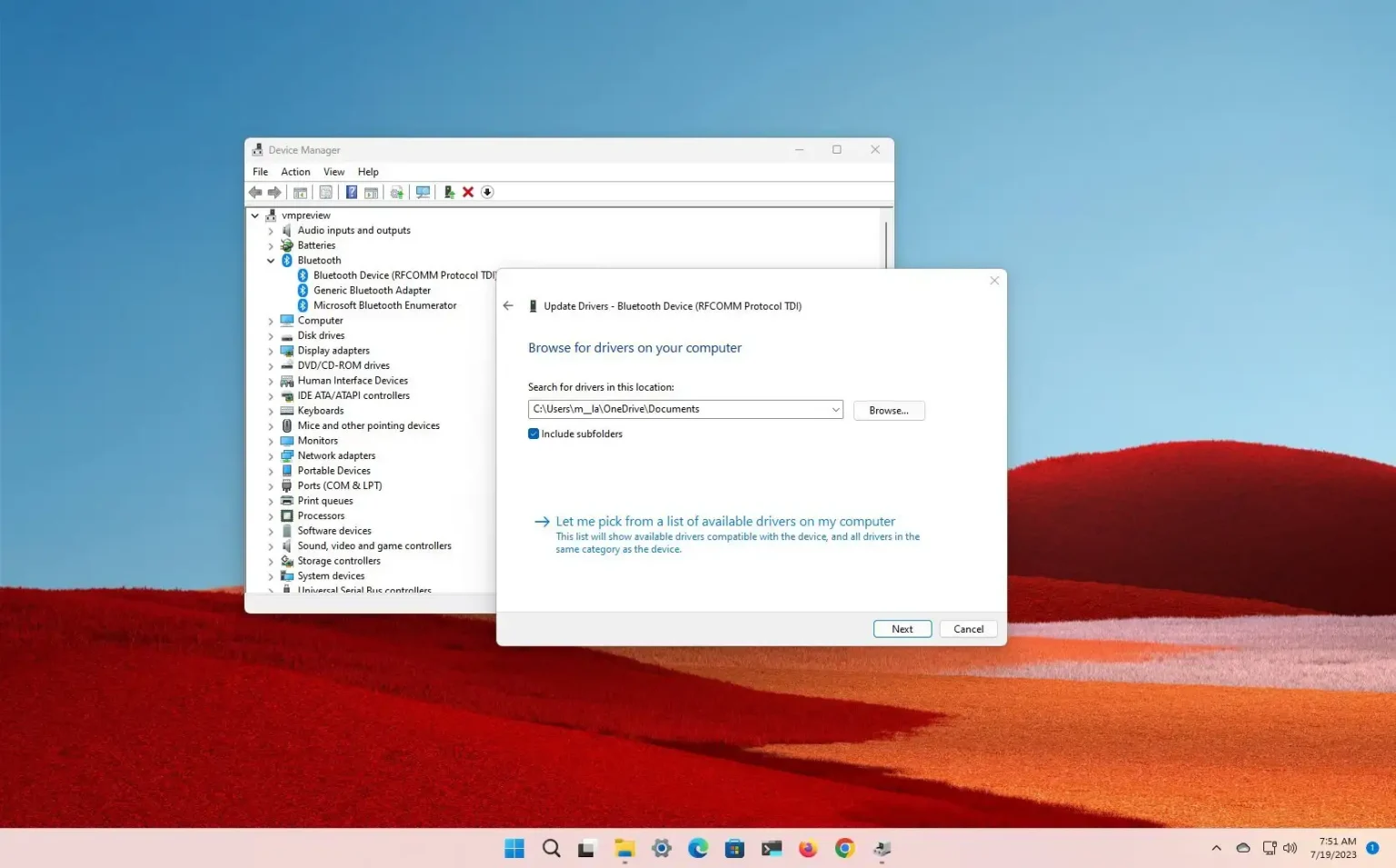Sous Windows 11, même si le système peut détecter et installer automatiquement la plupart des pilotes, vous devrez parfois terminer ce processus manuellement pour les pilotes manquants.
Si vous avez récemment connecté un périphérique (comme une imprimante, un appareil photo, une carte réseau, etc.) et que Windows 11 ne le reconnaît pas, vous disposez d'au moins deux façons d'installer le pilote manquant via Windows Update ou le Gestionnaire de périphériques.
Ce guide vous apprendra comment télécharger et installer les pilotes manquants sur Windows 11.
Installer les pilotes manquants sur Windows 11 à partir de Windows Update
Pour installer les pilotes manquants sur Windows 11, procédez comme suit :
-
Ouvrir Paramètres sous Windows 11.
-
Cliquer sur Windows Update.
-
Clique le Options avancées languette.
-
Dans la section « Mises à jour facultatives », cliquez sur le bouton Mises à jour facultatives paramètre.
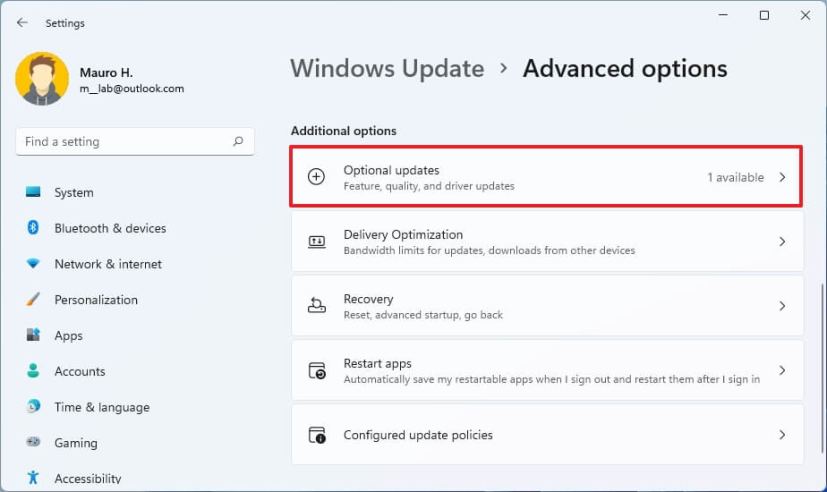
-
Clique le Mises à jour des pilotes paramètre.
-
Sélectionnez le pilote de périphérique manquant sur votre appareil.
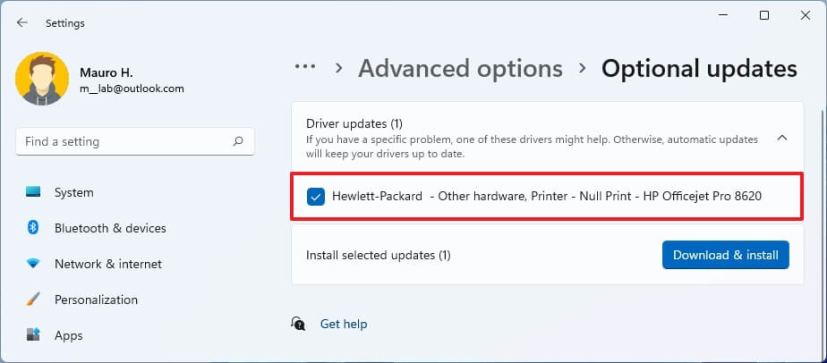
-
Clique le « Télécharger et installer » bouton.
Une fois les étapes terminées, le pilote manquant sera installé sur Windows 11.
Installez les pilotes manquants sur Windows 11 à partir du Gestionnaire de périphériques
Sous Windows 11, vous pouvez utiliser le Gestionnaire de périphériques pour installer les pilotes. Cependant, avant de continuer, vous devez télécharger le package depuis le site Web d'assistance du fabricant sur votre ordinateur ou sur une clé USB.
Si le pilote est livré avec une extension « .zip » ou « .cab », vous devez extraire les fichiers avant d'utiliser les instructions.
Pour installer un pilote manquant, préparez le package ou connectez la clé USB avec les fichiers et procédez comme suit :
-
Ouvrir Commencer.
-
Rechercher Gestionnaire de périphériques et cliquez sur le premier résultat pour ouvrir l'application.
-
Cliquez avec le bouton droit sur le périphérique dépourvu du pilote et sélectionnez le Mettre à jour le pilote option.
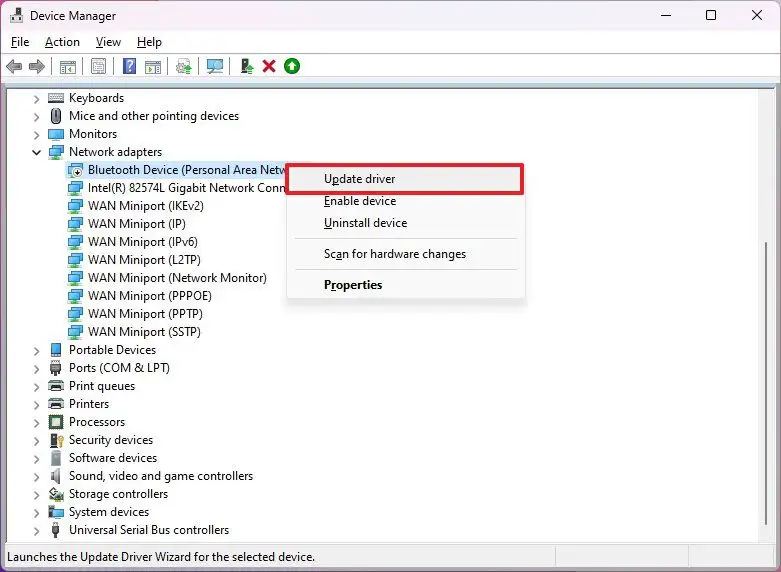
Note rapide: L'appareil en question peut apparaître avec une marque jaune et être étiqueté comme inconnu.
-
Clique le « Parcourir mon ordinateur à la recherche de pilotes » option.
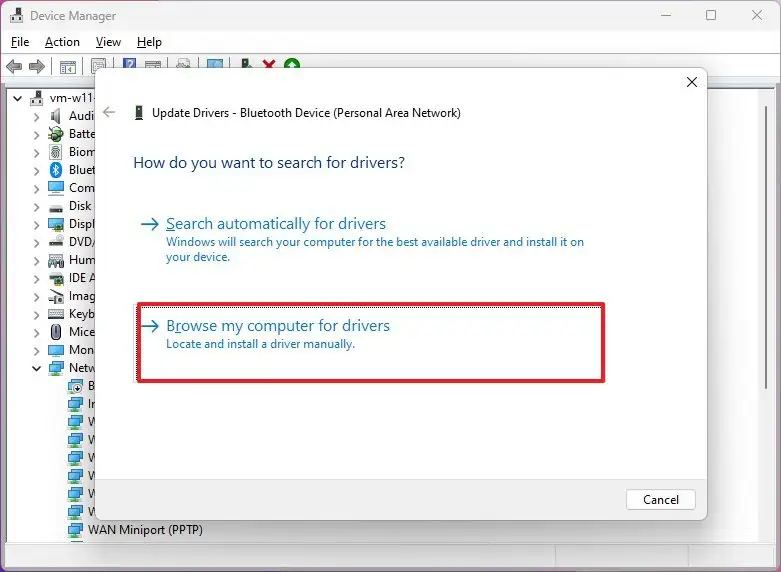
-
Clique le Parcourir et sélectionnez le dossier contenant les fichiers du pilote manquant.
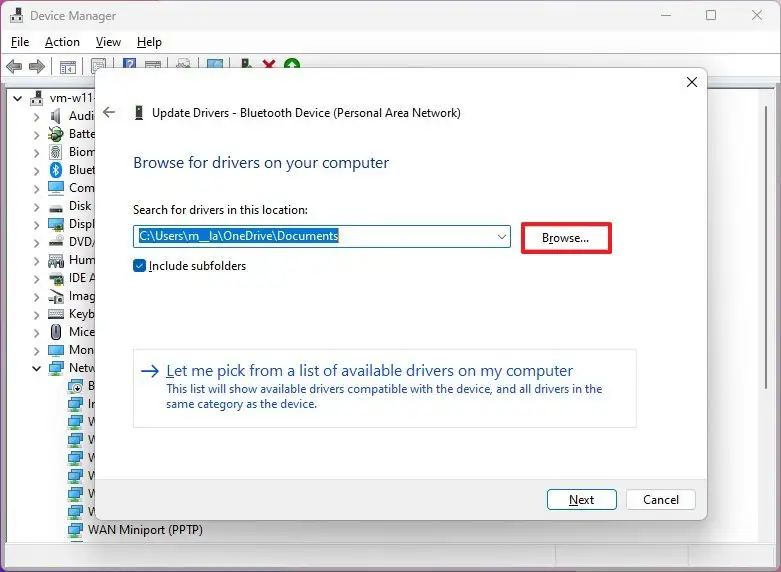
-
Clique le D'ACCORD bouton.
-
Vérifier la Inclure les sous-dossiers option.
-
Clique le Suivant bouton.
-
Continuez avec la direction à l’écran (le cas échéant).
Une fois les étapes terminées, le pilote sera installé, permettant à l'appareil d'interagir avec Windows 11.
FAQ
Comment installer un pilote avec un fichier « .exe » ?
Si le pilote est livré sous forme auto-extractible avec un programme d'installation (.exe), il vous suffit de double-cliquer sur le fichier pour décompresser son contenu et lancer l'installation, puis continuer avec les instructions à l'écran car le pilote s'installera automatiquement.
Comment installer les pilotes manquants sur les ordinateurs de marque ?
Si vous utilisez un ordinateur portable ou de bureau d'une marque connue, telle que Dell, Lenovo, Samsung, HPet d'autres, vous pouvez utiliser leur outil d'assistance aux pilotes pour installer et mettre à jour tous les pilotes de l'appareil.
Dois-je rechercher des pilotes 64 bits ou 32 bits sous Windows 11 ?
Vous devez utiliser la version 64 bits du pilote autant que possible. Cependant, même si Windows 11 est un système d'exploitation 64 bits, le système prend également en charge les pilotes 32 bits.
Pourquoi vous pouvez faire confiance à Winfix.net
Je combine les connaissances d'experts avec des conseils centrés sur l'utilisateur, des recherches et des tests rigoureux pour garantir que vous recevez des guides techniques fiables et faciles à suivre. Examinez le processus de publication.